

Autor artykułu: mgr Jerzy Wałaszek, wersja1.0
©2010 mgr
Jerzy Wałaszek
I LO w Tarnowie

 |
Autor artykułu: mgr Jerzy Wałaszek, wersja1.0 |
©2010 mgr
Jerzy Wałaszek
|
Baza danych (ang. data base) jest aplikacją, która służy do gromadzenia i przetwarzania informacji. W bazie danych informację przechowujemy w tablicach. Tablice zbudowane są z rekordów, które obejmują grupę powiązanych ze sobą informacji (np. dane osobowe, parametry produktu, itp.). Każdy rekord składa się z pól, w których umieszczamy pojedyncze informacje (np. imię, nazwisko, adres, wiek, telefon, itp.).
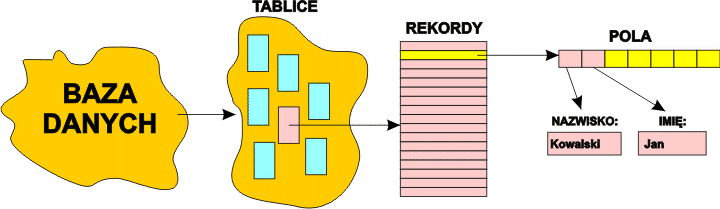
Proste, niemniej użyteczne bazy danych możemy utworzyć bezpośrednio w procesorze tekstu MS-Word. Poniższe ćwiczenie tworzy bazę danych klientów pewnej firmy. W bazie danych dla każdego z klientów będziemy przechowywali następujące informacje jednostkowe:
Nazwisko
Imię
Miasto
Adres
Kwota zakupów
Otwórz w procesorze tekstu Word nowy dokument i umieść w nim tabelę o 5 kolumnach:
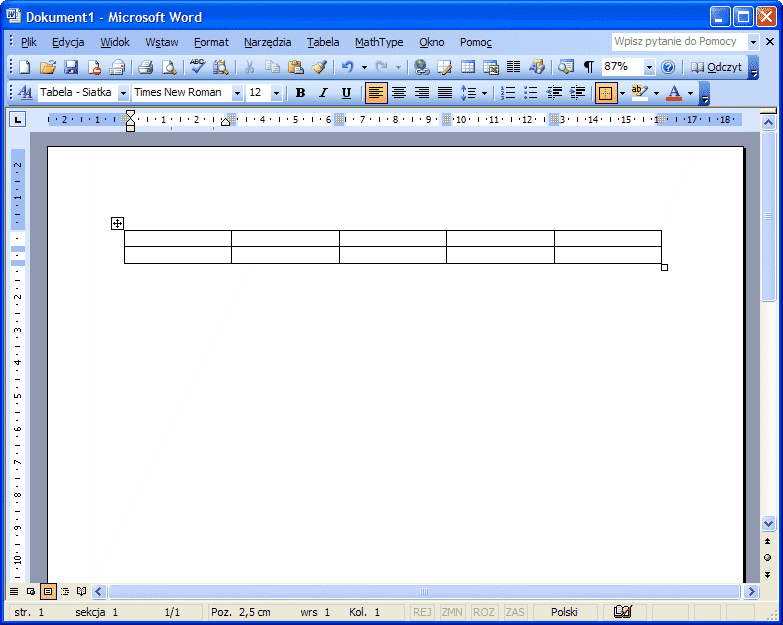
Wiersze tabeli będą tworzyły rekordy. Kolumny będą zawierały pola rekordów. W pierwszym wierszu umieszcza się nazwy tych pól. Wprowadź:
| Nazwisko | Imię | Miasto | Adres | Zakupy |
Poszczególne rekordy (czyli klientów firmy) moglibyśmy wpisywać w tabeli ręcznie, jednakże lepszym pomysłem będzie skorzystanie w tym celu z formularza. Z menu wybierz opcję:
Widok\Paski narzędzi\Bazy danych
Pod menu pojawi się nowy pasek narzędziowy dla baz danych:
![]()
Kliknij na tym pasku pierwsze narzędzie: Formularz danych korespondencji seryjnej. Pojawi się okienko formularza, w którym wygodnie będziesz mógł wprowadzać dane dla pól rekordu:
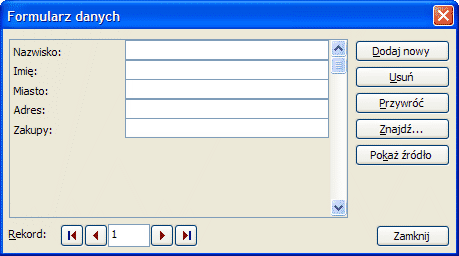
Wykorzystując ten formularz, utwórz około 20 rekordów - po wpisaniu danych kliknij przycisk Dodaj nowy (można też po prostu nacisnąć klawisz Enter), aby utworzyć nowy rekord bazy danych. Liczbę rekordów możesz odczytywać na spodzie okienka. Gdy skończysz wprowadzać rekordy kliknij przycisk Zamknij. Wprowadzone dane zobaczysz w tabeli:
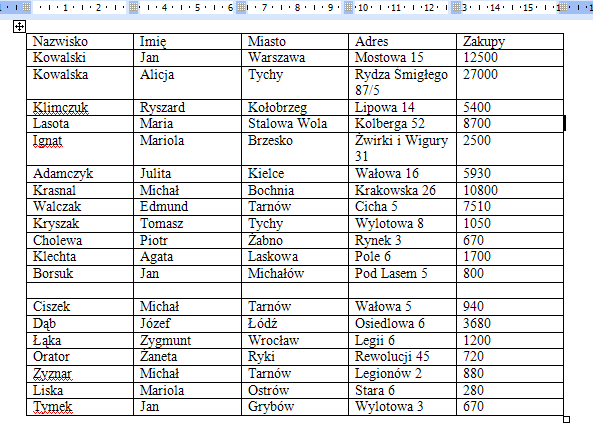
Na pasku Bazy danych są dwa narzędzia do sortowania bazy danych:
![]()
Aby z nich skorzystać, umieść kursor w kolumnie, wg której ma być wykonane sortowanie i kliknij w odpowiednie narzędzie: posortuj rekordy rosnąco lub malejąco kolejno wg poszczególnych pól. Zauważ, że pierwszy wiersz nie jest sortowany - zawiera nazwy pól, a nie dane.
Jeśli baza danych jest duża, to wyszukiwanie rekordów ułatwi nam narzędzie Znajdowanie rekordu korespondencji seryjnej:
![]()
Po kliknięciu w nie pojawi się okno dialogowe, w którym możesz wybrać pole danych i jego zawartość, wg której ma być wyszukany rekord:

Powyższe ustawienia wyszukają pierwszy rekord, w którym w polu Imię jest wpis Jan.
Tak utworzoną bazę danych zapisz na dysku pod nazwą baza1.
Bazy danych tworzone w programie MS-Word mają zwykle na celu przygotowanie danych dla korespondencji seryjnej. W praktyce biurowej często występuje potrzeba wysyłania listów o podobnej treści do wielu różnych klientów. Gdy mamy bazę danych tych klientów, sprawa jest prosta.
Utwórz nowy dokument MS-Word (dokument baza1 możesz już zamknąć). Z menu wybierz opcję:
Widok/Paski narzędzi/Korespondencja seryjna
Pod menu pojawi się nowy pasek narzędziowy:
![]()
Pierwsze narzędzie na pasku pozwala ustawić typ dokumentu, który chcemy utworzyć:
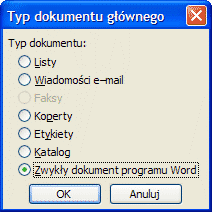
Drugie narzędzie umożliwia wybór źródłowej bazy danych, na podstawie której będą tworzone dokumenty seryjne. Kliknij w to narzędzie, z lewej strony wybierz Moje bieżące dokumenty, zaznacz plik baza1 i kliknij przycisk Otwórz.

W samym dokumencie nic się nie stało - wykonana operacja skojarzyła nasz dokument z poprzednio utworzoną bazą danych.
Dokument korespondencji seryjnej tworzymy wg zwykłych zasad. Jedyną różnicą jest to, iż w odpowiednich miejscach wstawiamy pola rekordów wg bazy danych. Pola te będą później zastąpione odpowiednimi danymi. Na początku chcemy wstawić nazwisko i imię klienta naszej firmy. Z paska wybieramy narzędzie Wstawianie pól korespondencji seryjnej. Pojawi się okno dialogowe, w którym wybieramy pole Nazwisko i klikamy przycisk Wstaw, a następnie Zamknij:
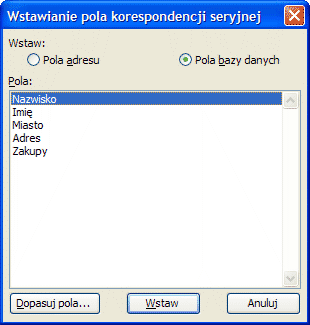
W dokumencie pojawi się wpis:
«Nazwisko»
W ten sposób MS-Word oznacza pola rekordów z bazy danych. Za polem dopisz spację i ponownie kliknij w narzędzie Wstawianie pól korespondencji seryjnej. Tym razem wstaw pole Imię. Twój dokument powinien wyglądać następująco:
«Nazwisko» «Imię»
Przejdź do następnego wiersza i wstaw pole Miasto, przecinek, spację, pole Adres i dopisz resztę tekstu:
«Nazwisko» «Imię»
«Miasto», «Adres»
Uprzejmie zawiadamiamy, iż kwota Pana/Pani zakupów osiągnęła sumę «Zakupy» zł.
Od
sumy tej obowiązuje w naszych stoiskach upust 10% przy zakupie nowych towarów.
Serdecznie zapraszamy do odwiedzenia naszych placówek i stoisk handlowych.
Życzymy udanych zakupów.
Aby zobaczyć, jak będzie wyglądał tekst dokumentu seryjnego po wstawieniu danych, kliknij narzędzie Korespondencja seryjna Wyświetl dane:
![]()
Wtedy pola korespondencji seryjnej zostaną zastąpione danymi z rekordu bazy danych:
Adamczyk Julita
Kielce, Wałowa 16
Uprzejmie zawiadamiamy, iż
kwota Pana/Pani zakupów osiągnęła sumę 5930 zł. Od sumy tej
obowiązuje w naszych stoiskach upust 10% przy zakupie nowych towarów. Serdecznie
zapraszamy do odwiedzenia naszych placówek i stoisk handlowych.
Życzymy udanych zakupów.
Rekordy możemy zmieniać za pomocą narzędzia:
![]()
Gdy efekt nas zadowala, możemy z tak przygotowanym dokumentem wykonać kilka operacji, wybierając jedno z narzędzi:
![]()
Korespondencja seryjna do dokumentu - zostanie utworzony nowy dokument, w którym każda strona zawiera nasz tekst z danymi pobranymi z bazy danych
Korespondencja seryjna na drukarkę - każda strona wydruku będzie zawierała osobny list dla każdego klienta
Korespondencja seryjna do poczty e-mail - MS-Word wyśle osobny list dla każdego z klientów. Opcji tej można używać, jeśli w bazie danych rekordy zawierają pole z adresem e-mail klienta.
Arkusz kalkulacyjny MS-Excel jest programem do wykonywania obliczeń oraz analiz. Posiada on również pewne funkcje bazy danych, pozwalając gromadzić rekordy. W arkuszu kalkulacyjnym stworzymy bazę danych o krajach. W bazie dla każdego kraju umieścimy następujące dane:
Nazwa kraju
Język urzędowy
Stolica
Liczba ludności
Waluta
Powierzchnia
Uruchamiamy arkusz kalkulacyjny i w pierwszym wierszu wprowadzamy nazwy pól rekordów:

Do wprowadzania danych wykorzystamy formularz, ponieważ wprowadzanie bezpośrednio na arkuszu jest mniej wygodne. Umieść kursor w komórce A2 i wybierz z menu opcję:
Dane/Formularz...
Pojawi się okno dialogowe formularza, w którym wprowadzamy kolejne rekordy danych - identycznie jak w MS-Word.
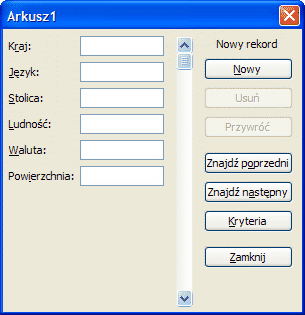
Wprowadź przynajmniej 20 rekordów, wyszukując w Internecie odpowiednie dane:
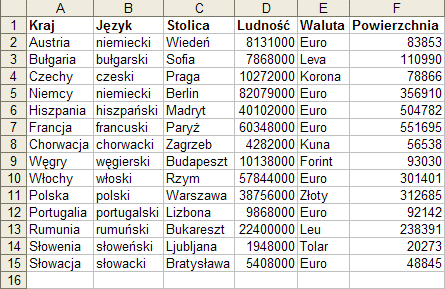
Wprowadzone rekordy możemy szybko sortować za pomocą narzędzi:
![]()
W tym celu ustaw kursor w kolumnie, wg której baza danych ma zostać posortowana i kliknij odpowiednie narzędzie sortujące rosnąco lub malejąco. Pierwszy wiersz nie uczestniczy w sortowaniu, ponieważ zawiera on nazwy pól rekordów. Posortuj swoją bazę danych kolejno wg poszczególnych pól. Poniżej kraje posortowane wg rosnącej powierzchni:
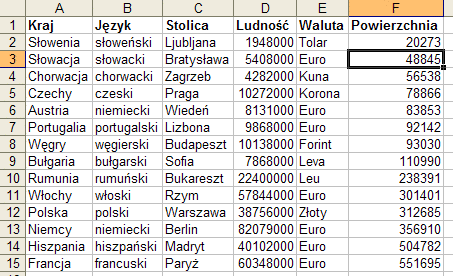
Ciekawą opcją Excela jest możliwość filtrowania rekordów, czyli wyświetlania tylko tych, które spełniają określone kryteria. Aby włączyć filtr, wybierz z menu opcję:
Dane/Flitr/Autofiltr
W pierwszym wierszu obok nazw pól pojawią się klawisze ze strzałkami:

Strzałki te umożliwiają określenie warunku, który muszą spełniać pola rekordów, aby pojawić się na arkuszu. Załóżmy, iż chcę zobaczyć tylko takie kraje, których ludność przekracza 10.000.000 osób. Klikam w przycisk kolumny Ludność i wybieram opcję Niestandardowe:
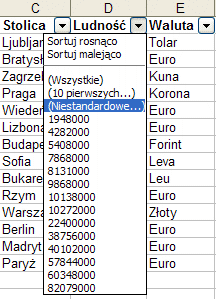
Pojawi się wtedy okienko dialogowe:
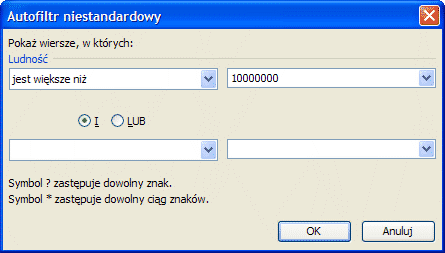
W okienku wybieram pożądany warunek i klikam przycisk OK. Na arkuszu będą widoczne tylko te rekordy, które spełniają zadany warunek.
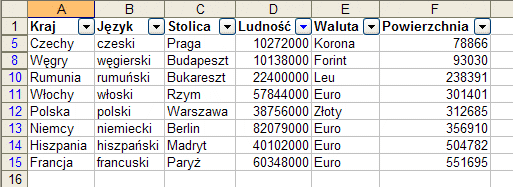
Pozostałe rekordy nie zostały usunięte z bazy danych, lecz jedynie ukryte. Zwróć uwagę, iż przycisk, w którym jest aktywne filtrowanie, zmienił kolor strzałki na niebieski. Również filtrowane wiersze posiadają niebieskie numery. W numeracji brak wierszy ukrytych.
Filtrowanie można dalej kontynuować. Na przykład w polu Waluta wybieramy Euro.
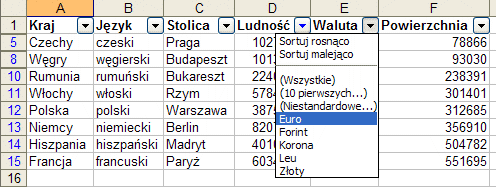
Pozostaną jedynie te kraje, których ludność przekracza 10.000.000 osób i walutą jest Euro:
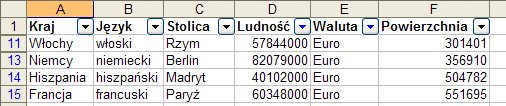
Aby przywrócić wszystkie rekordy, kliknij przycisk aktywnego filtru i wybierz opcję (Wszystkie).
Zapisz arkusz pod nazwą baza2.
Wykorzystaj utworzony arkusz baza2 do utworzenia w MS-Word korespondencji seryjnej na temat krajów, ich ludności, języka, waluty, stolicy i zajmowanej powierzchni. Zasady są identyczne, jak w przykładzie z baza1.
 | I Liceum Ogólnokształcące |
Pytania proszę przesyłać na adres email: i-lo@eduinf.waw.pl
W artykułach serwisu są używane cookies. Jeśli nie chcesz ich otrzymywać,
zablokuj je w swojej przeglądarce.
Informacje dodatkowe